Wszystkie zegarki z serii Garmin Fenix posiadają funkcję tworzenia alertów. Alerty to nic innego jak powiadomienia, które wyświetlają się w trakcie treningu na ekranie zegarka. Alerty są aktywowane w momencie osiągnięcia założonego kryterium.
Jak edytować alerty?
Istnieją dwie ścieżki dojścia do edycji alertów w zegarkach Garmin Fenix. Sposób pierwszy to wejście do menu głównego zegarka, następnie wybieramy ustawienia, aktywności i aplikacje. Wybieramy daną aktywność z listy (np. Bieg) i przechodzimy do ustawień biegu. Tu na liście należy odszukać pozycję alerty. Drugi sposób to wybranie aktywności z listy. W momencie gdy znajdujemy się na ekranie z danymi wystarczy przytrzymać lewy, środkowy klawisz. Dalej postępujemy według schematu ze sposobu pierwszego.

Alerty w zegarku Garmin Fenix
Garmin Fenix pozwala utworzyć sporą ilość alertów. Po wybraniu opcji dodaj alert pojawią się następujące opcje:
- własny – ta opcja pozwala tworzyć własne alerty – dokładniejszy opis poniżej
- tętna – alert pozwala wybrać strefę tętna w jakiej chcemy ćwiczyć, istnieje także opcja utworzenia własnych stref dla tętna maksymalnego i minimalnego
- bieg/chód – prosty tryb treningowy, który pozwala ustawić czas biegu i czas chodu, zegarek będzie naprzemiennie informował o danym etapie aż do zatrzymania stopera
- tempo – w tym miejscu możemy utworzyć alerty dla górnej i dolnej granicy tempa biegu z dokładnością do 5 dsekund
- czas – alert aktywuje się co określoną ilość czasu
- dystans – alert aktywuje się po pokonaniu określonej odległości
- rytm – alert kadencji kroków
- kalorie – alert aktywuje się po spaleniu określonej ilości kalorii
- wysokość – alert zostanie uruchomiony po osiągnięciu określonej wysokości
- punkt alarmowy – alert włączy się po dotarciu do danego punktu
Własne alerty w zegarku
W zakładce własne alerty znajdziemy takie komunikaty jak: napij się, zjedz, zawróć, udaj się do domu oraz własny. Ten ostatni pozwala utworzyć nazwę własnego alertu. W każdym z przypadków musimy określić typ alertu. Do wyboru mamy czas lub dystans. W trakcie treningu, po osiągnięciu określonego w tym miejscu czasu lub dystansu, zegarek wyświetli stosowny komunikat.

Powyższa funkcja tworzenia własnych alertów ma szczególne znaczenie dla osób, które mają rozplanowane spożywanie posiłków i płynów na długodystansowych zawodach. Dajmy na to, że chcemy zjadać żel co 30 minut. Dzięki alertowi nie musimy zerkać i zapamiętywać godziny. Garmin Fenix zrobi to za Ciebie.
Przypominamy, że wszystkie zegarki z serii Garmin Fenix możecie obejrzeć na żywo w salonach stacjonarnych TRIGAR. Zainteresowanych zakupem odsyłamy także do sklepu online.
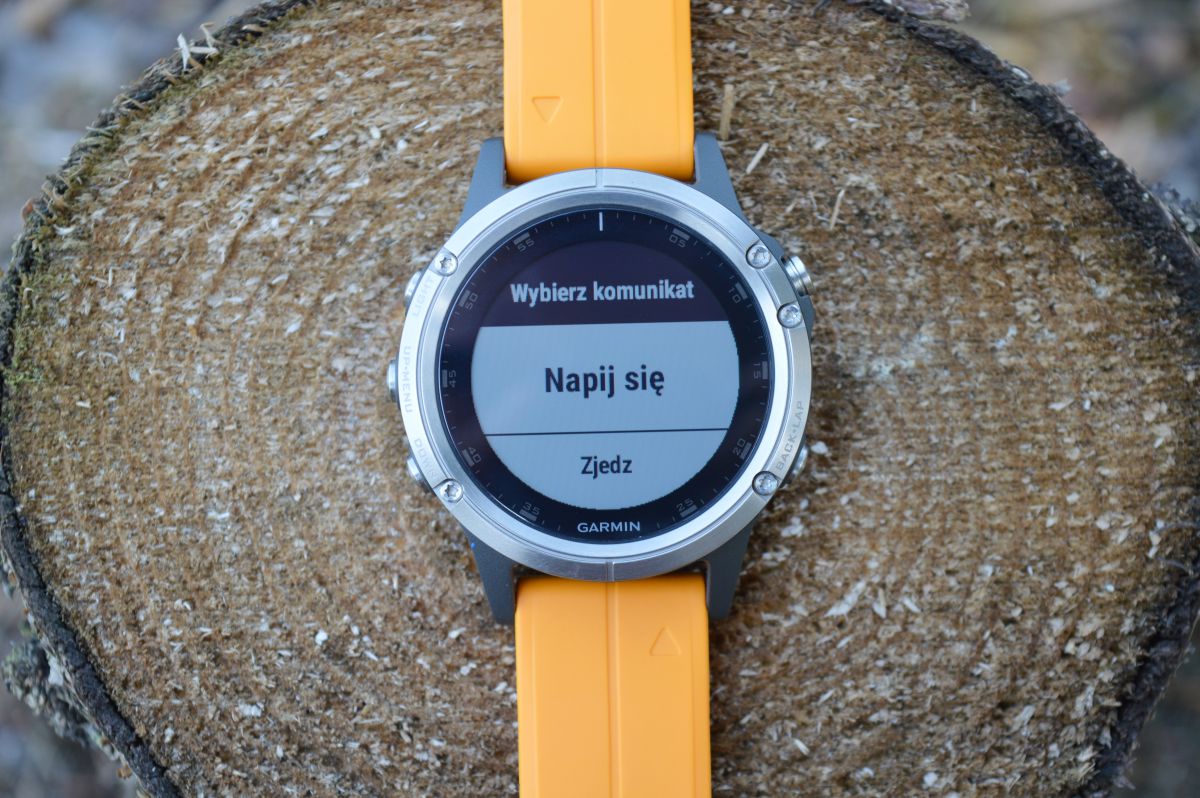
Mam pytanie, ustawiam trening chodu i ruszam w teren. W jaki sposób w trakcie gdy widzę ekran treningu, mogę przełączyć się do nawigacji by prowadziła mnie do zrobionej wcześniej pineski punktu startowego? Oczywiście bez kończenia trwającego treningu.
I jak przełączanie się między ekranami: trening – nawigacja?
Aby przejść do funkcji nawigacji należy w trakcie treningu przytrzymać lewy, środkowy przycisk (menu), następnie wybrać zakładkę nawigacji i odszukać pozycję „zapisane punkty”. Wybieramy punkt i klikamy start. Abu przełączać się między stronami treningu, nawigacji itp. klikamy klawisz w górę lub w dół (lewy górny i lewy dolny).
Pingback: Ustawienie alertu pełnej godziny w Garmin Fenix 5 Plus - FenixWorld.pl
Pingback: Triathlon z zegarkiem Garmin Fenix 5 Plus - FenixWorld.pl
Pingback: Garmin Fenix 6 już dostępny w sprzedaży! - GPS dla Aktywnych
czy istnieje możliwość ustawienia alertów o różnej długości?? np chciałbym ustawić alert na zawodach przed punktem nawadniania, ale punkty nie są ustawione w równych odległościach,